- Inicio
- /
- Artículo






Administrar la grabación de llamada para Webex Calling
 En este artículo
En este artículo ¿Comentarios?
¿Comentarios?Es posible que desee grabar las llamadas que realizan y reciben determinados usuarios o líneas virtuales por motivos como garantía de calidad, seguridad o capacitación.
Descripción general
Las llamadas realizadas y recibidas en un teléfono de escritorio o en la aplicación Webex se graban mediante Webex o proveedores de grabación de llamadas de terceros. Como administrador, puede permitir que los proveedores de grabación de llamadas graben todas las llamadas entrantes y salientes de usuarios específicos o líneas virtuales en su organización. Admitimos grabación bajo demanda, siempre y siempre con Pause/Resume modos de grabación.
La grabación de llamadas de Webex está configurada de forma predeterminada. Puede configurar un proveedor de grabación de llamadas de terceros mediante Control Hub.
Debes cumplir los siguientes requisitos:
-
El socio debe habilitar un servicio de grabación de llamadas para su organización. De forma predeterminada, este servicio está activado, por lo que puedes configurarlo para determinados usuarios.
-
Los usuarios tienen una licencia Profesional o Básica de Webex Calling.
-
Los espacios de trabajo tienen una licencia profesional de Webex Calling.
-
Consulte con su departamento legal sobre los requisitos reglamentarios para la grabación de llamadas.
Todos los clientes de Webex Calling tienen acceso a Webex Call Recording y Dubber Go. Los clientes de Webex Calling pueden grabar llamadas con estas opciones sin costo adicional.
Hay suscripciones pagas disponibles que ofrecen más opciones, como grabación de llamadas de cumplimiento, retención ilimitada, análisis de IA y acceso de administrador de múltiples proveedores externos.
-
Webexestá disponible de forma predeterminada para todos los usuarios y brinda acceso a grabaciones ilimitadas. Las grabaciones de Webex están configuradas actualmente con un período de retención de un año y el almacenamiento por organización es de 100 GB. Los oficiales de cumplimiento pueden acceder y administrar las grabaciones de llamadas para una ubicación de almacenamiento seleccionada. Los administradores pueden configurar y administrar el acceso de un usuario a sus grabaciones de llamadas. Los usuarios pueden administrar sus grabaciones mediante User Hub y la aplicación Webex.
-
Dubber Goestá disponible para todos los usuarios y brinda acceso a grabaciones ilimitadas. Todas las grabaciones se almacenan durante 30 días. Solo los usuarios pueden acceder a sus grabaciones y administrarlas desde el portal de Dubber.
-
Dubber Las licencias Teams y Premier requieren un acuerdo contractual con Dubber. Con la licencia paga, un administrador tiene acceso a grabaciones ilimitadas, almacenamiento ilimitado y grabaciones. Las licencias de grabaciones de llamadas de Dubber están disponibles a través del Cisco Commerce Workspace (CCW) (Solutions Plus).
-
Imagicle es una solución completa de grabación de voz basada en la nube y ofrece grabación de voz compatible con análisis, transcripciones, análisis de sentimientos y grabación de pantalla. Imagicle ofrece espacio de almacenamiento ilimitado en Imagicle Cloud o la capacidad opcional de mover las grabaciones al almacenamiento local local del cliente. Esto requiere un acuerdo contractual con Imagicle. Esto se puede solicitar a través de Cisco Commerce Workspace (CCW). Busque IMAGICLE-CLOUD o A-FLEX-S+-CALLING y seleccione IMAGICLE.
-
CallCabinet Grabación de llamadas de cumplimiento & Las soluciones de IA permiten una inteligencia empresarial sin restricciones dentro de cualquier entorno de comunicaciones. Las soluciones nativas de la nube de CallCabinet están impulsadas por IA de última generación y utilizan aprendizaje automático especializado para brindar inteligencia empresarial incomparable en tiempo real. Ayudamos a impulsar el éxito empresarial con cumplimiento normativo a prueba de futuro, análisis de conversaciones de última generación con informes de inteligencia empresarial personalizados y herramientas de automatización de garantía de calidad. CallCabinet Compliance Cloud ofrece espacio de almacenamiento en la nube ilimitado o la opción de trasladar las grabaciones al almacenamiento local en las instalaciones del cliente. Esta solución de grabación se puede solicitar a través de Cisco Commerce Workspace (CCW). Buscar CALLCABINETPLAT o A-FLEX-S +-CALLING y seleccione la opción requerida.
-
Eleveo es una solución basada en la nube, fácil de usar y potente, impulsada por IA para cumplimiento, gestión automatizada de calidad, grabación de pantalla, transcripción y análisis de voz. Eleveo proporciona una plataforma única para integrar Webex Calling y otras soluciones de colaboración y centro de contacto de Cisco, tanto locales como en la nube. Los usuarios pueden acceder a todas las grabaciones de voz de Cisco y reproducirlas a través de una única pantalla Eleveo. Ya sea que gestione una oficina administrativa o un centro de contacto, en las instalaciones o en la nube, las herramientas de captura de medios de Eleveo, que son flexibles y potentes, le permiten alcanzar sus objetivos de cumplimiento y calidad.
-
ASC Technologies proporciona una plataforma integral de registro y análisis de cumplimiento que captura y evalúa las comunicaciones. La solución permite a las organizaciones registrar, transcribir y evaluar automáticamente las interacciones para detectar riesgos de forma temprana y mejorar la calidad del servicio. ASC se integra con Webex Calling para capturar, almacenar y administrar comunicaciones de voz entre usuarios y puntos finales. Diseñado para industrias reguladas, ofrece controles de cumplimiento sólidos, capacidades de gestión de calidad e información impulsada por IA a través de una interfaz unificada.
-
MiaRec es una plataforma de inteligencia de conversación generativa impulsada por IA que ofrece grabación de llamadas, gestión de calidad automatizada, grabación de pantalla y funciones de análisis de voz. MiaRec proporciona una plataforma única para integrar Webex Calling y otras soluciones de colaboración y centro de contacto de Cisco, tanto locales como en la nube. Los usuarios pueden acceder a todas las grabaciones de voz de Cisco y reproducirlas a través de una única pantalla MiaRec.
Creación de una cuenta
Para obtener una suscripción de Dubber avanzada o paga, comuníquese con Soporte de Dubberpara actualizar su cuenta de Dubber. Para obtener más información sobre Dubber, visita Sales Connect.
Dubber Go está disponible para todos los usuarios y Control Hub se integra con Dubber para aprovisionar automáticamente una cuenta Dubber. Cuando los usuarios tienen habilitada la grabación de llamadas, las cuentas de Dubber se aprovisionan automáticamente, incluso si la organización no tiene una cuenta de Dubber. Los usuarios y los derechos de Dubber Go también se aprovisionan automáticamente en la cuenta de Dubber.
Para obtener funciones avanzadas, puedes actualizar los derechos de usuario de Dubber de una suscripción gratuita a una paga. Puedes cambiar de una suscripción paga a una gratuita en cualquier momento. Para ello, identifique a los usuarios que requieren cambios de derechos y comuníquese con su socio. Un usuario que sea administrador de la cuenta Dubber también puede realizar estos cambios.
Al migrar de una suscripción gratuita a una de pago, se detiene la eliminación automática y comienza la retención ilimitada. Al migrar de una suscripción paga a una gratuita, la retención ilimitada finaliza y las grabaciones se eliminan después de 30 días.
Imagicle ofrece una cuenta de prueba gratuita. Comuníquese con Soporte de Imagicle para aprovisionar su nueva cuenta de producción o para convertir su cuenta de prueba en una cuenta paga una vez que haya adquirido las licencias de Imagicle en Cisco Commerce Workspace (CCW) (Solution Plus). Para obtener más información sobre Imagicle, visite Sales Connect.
Control Hub no crea una cuenta de Imagicle automáticamente cuando los usuarios están habilitados para la grabación de llamadas.
Imagicle ofrece herramientas para sincronizar usuarios que utilizan las API de Webex para desarrolladores en su cuenta de Imagicle. Comuníquese con Soporte de Imagicle para obtener más información.
CallCabinet ofrece una cuenta de prueba gratuita. Comuníquese con el soporte de CallCabinet para aprovisionar su nueva cuenta de producción o para convertir su cuenta de prueba en una cuenta paga una vez que haya solicitado las licencias de CallCabinet en Cisco Commerce Workspace (CCW) (Solution Plus). Para obtener más información sobre Call Cabinet, vaya a Sales Connect.
Control Hub no crea una cuenta CallCabinet automáticamente cuando los usuarios están habilitados para la grabación de llamadas.
Comuníquese con CallCabinet Soporte para obtener ayuda con el aprovisionamiento de una nueva cuenta. La solución de grabación de llamadas de CallCabinet está disponible para los clientes de Webex Calling alojados en la región de EE. UU. La grabación de llamadas de CallCabinet estará disponible en otras regiones en breve.
Eleveo ofrece una demostraciónpersonalizada a pedido. Comuníquese con el soporte de Eleveo para aprovisionar su nueva cuenta de producción una vez que haya solicitado las licencias de Eleveo. Para obtener más información sobre Eleveo, visite Sales Connect.
Control Hub no crea una cuenta Eleveo automáticamente cuando los usuarios están habilitados para la grabación de llamadas.
La solución de grabación de llamadas Eleveo está disponible para los clientes de Webex Calling alojados en las regiones de Europa y Estados Unidos. Para habilitar las funciones de grabación de llamadas en Webex Calling, los usuarios deben tener al menos una licencia de Webex Calling Professional.
ASC Technologies ofrece una demostración personalizada a pedido. Comuníquese con el soporte de ASC para aprovisionar su nueva cuenta de producción.
Control Hub no crea una cuenta de ASC Technologies automáticamente cuando los usuarios están habilitados para la grabación de llamadas.
La solución de grabación de llamadas de ASC Technologies está disponible para los clientes de Webex Calling alojados en la región de Estados Unidos.
Cree una cuenta MiaRec en https://app.miarec.com para comenzar a grabar las llamadas de su organización con la plataforma MiaRec. Comuníquese con Soporte de MiaRec para obtener más información.
Control Hub no crea una cuenta MiaRec automáticamente cuando los usuarios están habilitados para la grabación de llamadas.
La solución de grabación de llamadas MiaRec está disponible para los clientes de Webex Calling alojados en la región de Estados Unidos.
Condiciones de servicio
Cuando selecciona Dubber como proveedor de grabación de llamadas en la organización, el cliente o el administrador socio debe aceptar los Términos de servicio de Dubberen nombre del cliente. Al aceptar los términos y condiciones, se crea la cuenta Dubber para su organización de Webex Calling.
Aceptar los términos del servicio es una actividad única. Al aceptar el acuerdo, Webex Calling comparte el nombre del cliente, el nombre de usuario Zona horaria, el nombre, el apellido y el ID de correo electrónico con Dubber.
Cuando selecciona Imagicle como proveedor de grabación de llamadas en la organización, el cliente o el administrador socio debe aceptar los Términos de servicio de Imagicle en nombre del cliente. Al aceptar los términos y condiciones, se crea la cuenta de Imagicle para su organización de Webex Calling.
Aceptar los términos del servicio es una actividad única. Al aceptar el acuerdo, Imagicle puede acceder al nombre del cliente, la zona horaria de la ubicación del usuario, el nombre, el apellido y el ID de correo electrónico.
Cuando selecciona CallCabinet como proveedor de grabación de llamadas en la organización, el cliente o el administrador socio debe aceptar los Términos de servicio de CallCabinet en nombre del cliente.
Aceptar los términos del servicio es una actividad única. Al aceptar el acuerdo, CallCabinet puede acceder al nombre del cliente, la zona horaria de la ubicación del usuario, el nombre, el apellido y el ID de correo electrónico de Webex Calling para grabar llamadas.
Cuando selecciona Eleveo como proveedor de grabación de llamadas para una organización, el cliente o el administrador socio debe aceptar los Términos de servicio de Eleveoen nombre del cliente.
Aceptar los términos del servicio es una actividad única. Al aceptar el acuerdo, Eleveo puede acceder al nombre del cliente, la zona horaria de la ubicación del usuario, el nombre, el apellido y el ID de correo electrónico de Webex Calling para grabar llamadas.
Cuando selecciona ASC Technologies como proveedor de grabación de llamadas para una organización, el cliente o administrador socio debe aceptar los Términos de servicio de ASC Technologies en nombre del cliente.
Aceptar los términos del servicio es una actividad única. Al aceptar el acuerdo, ASC Technologies puede acceder al nombre del cliente, la zona horaria de la ubicación del usuario, el nombre, el apellido y el ID de correo electrónico de Webex Calling para grabar llamadas.
Cuando selecciona MiaRec como proveedor de grabación de llamadas para una organización, el cliente o el administrador socio debe aceptar los Términos de servicio de MiaRec en nombre del cliente.
Aceptar los términos del servicio es una actividad única. Al aceptar el acuerdo, MiaRec puede acceder al nombre del cliente, la zona horaria de la ubicación del usuario, el nombre, el apellido y el ID de correo electrónico de Webex Calling para grabar llamadas.
Seleccionar proveedor de grabación de llamadas
Habilitar la grabación de llamadas a nivel de organización
| 1 | |
| 2 |
Ir a . |
| 3 |
En Grabación de llamadas , seleccione el proveedor de grabación de llamadas preferido de la lista desplegable para su organización. La grabación de llamadas de Webex está seleccionada de forma predeterminada para la organización y todas las ubicaciones.
 |
| 4 |
En Proveedor, seleccione el proveedor de grabación de llamadas de la lista desplegable para su organización. 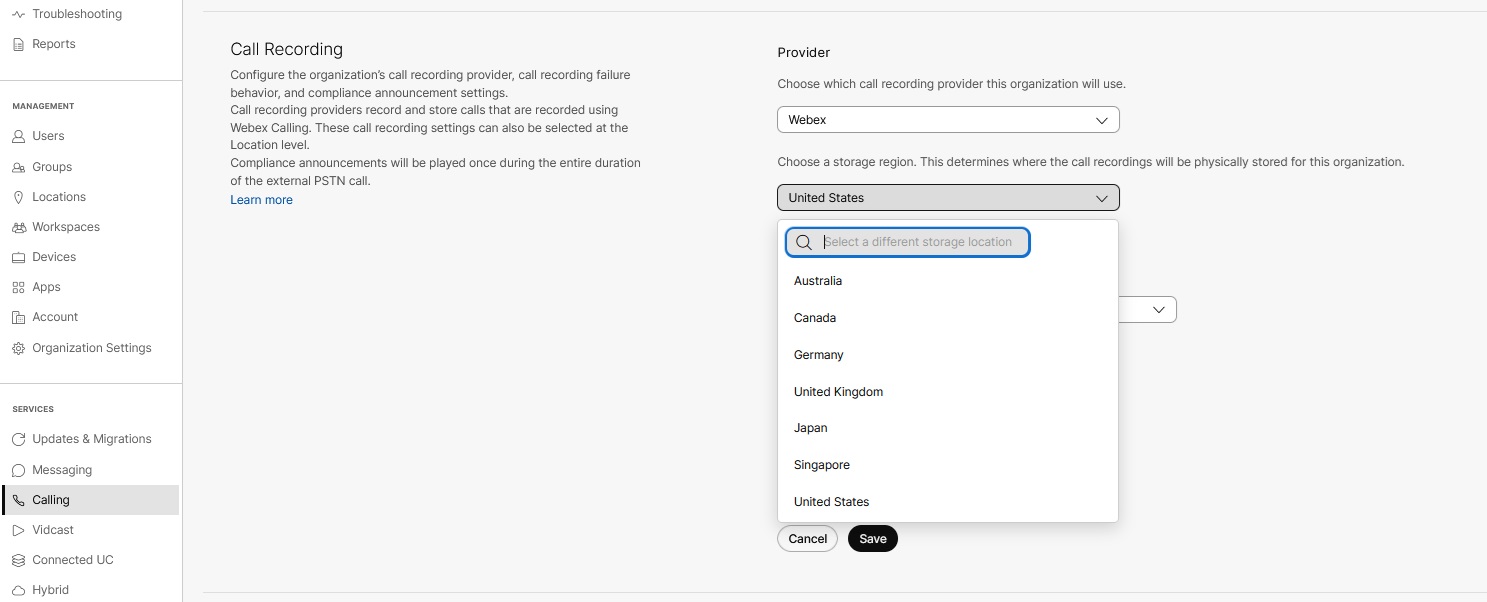 Sólo un oficial de cumplimiento puede acceder a las grabaciones de llamadas en la ubicación de almacenamiento. Como responsable de cumplimiento, usted puede conservar datos para procedimientos legales. Para acceder a las grabaciones, utilice las API en Webex para desarrolladores y navegue a Webex Calling > Referencia> Guías> Grabaciones convergentes. Puede crear notificaciones de Webhook en grabaciones de llamadas de Webex usando Webhooks. Dubber se elige de forma predeterminada, ya que no hay ningún costo adicional para incluir Dubber Go con sus derechos de usuario de Webex Calling. |
| 5 |
En Error de grabación de llamadas, seleccione la opción para notificar si las llamadas no se graban. Elija una opción de las siguientes:
|
| 6 |
Haga clic en Guardar.
|
Deshabilitar la grabación de llamadas a nivel de organización
| 1 | |
| 2 |
Ir a . |
| 3 |
En Proveedor de grabación de llamadas, seleccione Ninguno de la lista desplegable del proveedor de grabación de llamadas de su organización. Aparece la ventana de información de grabación de llamadas.
|
| 4 |
Marque Entiendo que desactivar la grabación de llamadas eliminará esta función para todos los usuarios. |
| 5 |
Haga clic en Guardar. |
Anular la grabación de llamadas a nivel de ubicación
Al crear una nueva ubicación, el proveedor de grabación de llamadas se establece de manera predeterminada en el nivel de organización. El administrador puede anular el proveedor de grabación de llamadas a nivel de ubicación.
| 1 | |
| 2 |
Ir a . |
| 3 |
Seleccione la ubicación para la que desea modificar la configuración de grabación de llamadas. |
| 4 |
Ir a . |
| 5 |
Haga clic en Configuración de grabación de llamadasy seleccione una de las siguientes opciones:
 |
| 6 |
Haga clic en Guardar. |
Verificar la grabación de llamadas en Partner Hub
Webex Calling admite varios proveedores externos para grabar todas las llamadas entrantes y salientes de los usuarios. Estos proveedores externos pueden almacenar y gestionar todas las llamadas grabadas.
La función de grabación de llamadas está habilitada para una organización de forma predeterminada en Webex Calling y en Partner Hub.
Si no tiene un administrador de socios para su organización, no podrá administrar la grabación de llamadas mediante Partner Hub.
Antes de comenzar
Antes de habilitar a los usuarios para la grabación de llamadas, seleccione el proveedor de grabación de llamadas para su organización en Control Hub. Luego, el socio o el administrador de usuarios pueden habilitar o deshabilitar la grabación de llamadas para usuarios específicos.
Sin embargo, un socio no puede habilitar la opción de grabación de llamadas para su propia cuenta y debe comunicarse con el soporte de Cisco.
| 1 |
Desde la vista Centro de socios en https://admin.webex.com, vaya a Clientesy luego seleccione un cliente. |
| 2 |
Vaya a Configuración. |
| 3 |
Desplácese hasta Llamadas y asegúrese de que La grabación de llamadas esté en la configuración. La grabación de llamadas está establecida en ON (Estado de manera predeterminada) para sus clientes. En caso de que el cliente no quiera que la grabación de llamadas esté visible en su centro de control, esta función se puede desactivar después de que todos los usuarios estén deshabilitados para usar la función de grabación de llamadas.  |
| 4 |
(Opcional) Seleccione Iniciar centro de control y luego siga los pasos documentados aquí. |
Habilitar anuncio de grabación de llamadas de cumplimiento
Puede habilitar la configuración del anuncio de cumplimiento por separado para las llamadas PSTN entrantes y salientes. Al habilitar el anuncio, cuando se realiza o recibe la llamada PSTN, la persona que llama (usuario PSTN) escucha el anuncio “Esta llamada puede ser grabada” al comienzo de la llamada. La grabación comienza después de que el usuario con la grabación de llamadas habilitada responde la llamada. Una vez que se reproduce el anuncio de cumplimiento, el start/stop Los anuncios de grabación se suprimen para el usuario de Webex Calling. Incluso cuando se inician operaciones a mitad de llamada, como la transferencia, los anuncios no se reproducen varias veces. El indicador visual se muestra en la aplicación Webex o en los teléfonos compatibles para indicar que la llamada está grabada.
Cuando un usuario recibe una llamada directamente, el anuncio de cumplimiento se reproduce en el idioma configurado para el usuario en .
Cuando un espacio de trabajo recibe una llamada, el anuncio de cumplimiento se reproduce en el idioma configurado para el espacio de trabajo en .
Si una función de asistente automático, cola de llamadas o grupo de búsqueda recibe una llamada directamente, el anuncio de cumplimiento se reproduce en el idioma configurado para el asistente automático, la cola de llamadas o el grupo de búsqueda en .
La lista de idiomas admitidos se encuentra en el menú desplegable de la configuración correspondiente. Si una llamada llega directamente a una línea virtual, el anuncio de cumplimiento se reproduce en el idioma configurado para la línea virtual en > seleccione una línea virtual > .
El audio del anuncio de cumplimiento no se graba en la grabación. Sin embargo, si la llamada fue grabada, los metadatos enviados al proveedor de grabación de llamadas incluyen información sobre si el anuncio de cumplimiento o user/workspace Los anuncios se reprodujeron o no.
El user/workspace Las configuraciones de anuncio de nivel tienen prioridad solo si no se reproduce el anuncio de cumplimiento, y esto se aplica solo a las llamadas entrantes. Para obtener más información, consulte la sección Habilitar la grabación de llamadas para usuarios y espacios de trabajo de Webex Calling.
Le recomendamos que lo habilite user/workspace Configuración de anuncio de nivel para todos users/workspaces que tengan habilitada la grabación de llamadas. Esto sirve como una alternativa confiable para reproducir los anuncios regulares en caso de que los anuncios de cumplimiento no se reproduzcan para la llamada entrante.
Puede habilitar el anuncio de cumplimiento a nivel de organización y anularlo a nivel de ubicación.
Habilitar el anuncio de cumplimiento a nivel de la organización
El anuncio de cumplimiento está deshabilitado de forma predeterminada a nivel de organización.
| 1 | |
| 2 |
Ir a . |
| 3 |
En Grabación de llamadas, habilite cualquiera de las siguientes opciones de anuncio de cumplimiento:
|
| 4 |
En Error de grabación de llamadas, puede elegir el comportamiento en caso de error de grabación. 
Esta configuración se aplica a todas las plataformas de grabación. |
| 5 |
Haga clic en Guardar. |
Anular el anuncio de cumplimiento a nivel de ubicación
Cuando se crea una nueva ubicación, la configuración predeterminada del anuncio de cumplimiento es el nivel de la organización. Puede anular la configuración en el nivel de ubicación.
| 1 | |
| 2 |
Ir a . |
| 3 |
Seleccione la ubicación para la que desea modificar la configuración del anuncio de cumplimiento. |
| 4 |
Ir a . |
| 5 |
Haga clic en Configuración de grabación de llamadas y habilite cualquiera de las siguientes opciones en los anuncios de cumplimiento.
 |
| 6 |
Haga clic en Guardar. |
Habilitar la grabación de llamadas para usuarios y espacios de trabajo de Webex Calling
Antes de comenzar
-
Asegúrese de que los usuarios tengan asignada una licencia de usuario de Webex Calling Profesional o Básica.
-
Asegúrese de que los espacios de trabajo tengan una licencia profesional de Webex Calling asignada.
-
Al administrador que habilita la grabación de llamadas en Control Hub también se le asigna el rol de administrador en la cuenta de Dubber. Este administrador puede utilizar el portal Dubber para agregar otros administradores o reasignar licencias de Dubber.
| 1 | |
| 2 |
Vaya a la ruta respectiva:
|
| 3 |
Activar Grabación de llamadas. Se borran las configuraciones de grabación de llamadas del usuario. Cualquier llamada que se haya grabado antes de este cambio aún se mantiene en la plataforma del proveedor de grabación de llamadas. Para la cuenta Dubber, el aprovisionamiento de usuarios está automatizado. El administrador que habilitó al usuario para la grabación de llamadas también se agrega a la cuenta de Dubber como administrador. Este administrador puede utilizar el portal Dubber para agregar otros administradores o reasignar licencias de Dubber. Control Hub no aprovisiona automáticamente a los usuarios para los proveedores de grabación de llamadas, excepto Dubber. Otros proveedores pueden proporcionar herramientas para sincronizar usuarios con su cuenta de proveedor de grabación de llamadas. Si un administrador de socios habilita la grabación de llamadas para sus clientes, el mismo usuario administrador de socios no podrá usar varias cuentas de clientes. Para un usuario con una licencia estándar, Control Hub muestra la opción de grabación de llamadas cuando la ubicación asociada con el usuario tiene Webex como proveedor de grabación de llamadas. La opción de grabación de llamadas se muestra para el usuario solo cuando el proveedor de grabación de llamadas de ubicación está configurado como proveedor de grabación de llamadas de organización predeterminado y el proveedor de grabación de llamadas de organización está configurado como proveedor de grabación de llamadas de Webex. |
| 4 |
Después de habilitar la grabación de llamadas, si un usuario aún tiene problemas para grabar llamadas, puede comunicarse con los proveedores de soporte de grabación de llamadas con la información disponible en la sección Mostrar información de la plataforma de grabación de llamadas. Desde la página Usuarios, vaya a para encontrar ayuda. Desde la página Espacios de trabajo, vaya a para encontrar ayuda. |
| 5 |
Configure uno de los siguientes ajustes:
|
| 6 |
Haga clic en Guardar. |
Qué hacer a continuación
Si surge un problema para los usuarios desde el portal de administración de grabación de llamadas, asegúrese de que la siguiente información sea correcta:
-
Producto—Elige tu producto.
-
Tipo externo—Ingrese BroadWorks.
-
Proveedor de servicios—Copie y pegue el valor correspondiente desde el Centro de control.
-
Grupo externo—Copiar y pegar el valor correspondiente desde el Centro de control.
-
Identificador externo—Copie y pegue el valor correspondiente desde Control Hub.
A continuación, haga clic en Guardar cambios.
Para obtener ayuda adicional, comuníquese con el equipo de soporte de su proveedor de grabación de llamadas.
Acceda a grabaciones para el proveedor de llamadas de Webex
Para acceder a las grabaciones de llamadas, complete estos pasos.
Antes de comenzar
Para ver la pestaña Grabaciones en Llamadas, asegúrese de que la organización tenga la licencia de Webex Calling.
-
Si la organización tiene derecho a Webex Calling pero la grabación está desactivada , la pestaña Grabación aparece con un mensaje que indica que la grabación está desactivada .
-
Si una ubicación tiene grabación de llamadas, no se muestran resultados.
| 1 | |
| 2 |
Ir a y luego seleccionar Características. |
| 3 |
Seleccione una pestaña Grabación y se mostrará la página de inicio de la grabación. Utilice el campo de búsqueda para encontrar la grabación de su elección. La página de destino inicialmente no muestra ningún registro hasta que el administrador inicia la búsqueda. Puede elegir entre dos modos de búsqueda:
Utilice el campo de búsqueda simple para buscar grabaciones asociadas con un usuario según el nombre o la identificación de correo electrónico. Esta búsqueda recupera todas las grabaciones del propietario, pero solo muestra los primeros 100 registros. Desplácese hacia abajo para ver las grabaciones restantes. Coloque el cursor sobre la parte que llama para ver el número PSTN o la extensión utilizada para llamar. |
| 4 |
Haga clic en Opciones avanzadas para refinar su búsqueda. Asegúrese de que el repositorio Grabaciones esté marcado. Especifique lo siguiente utilizando las opciones avanzadas:
De forma predeterminada, los registros de llamadas almacenados en los últimos siete días se muestran en la opción de búsqueda Avanzada . Las grabaciones de llamadas de Webex están disponibles durante un año a partir de la fecha en que se graban. De forma predeterminada, el campo de ubicación está configurado en Todas las ubicaciones |
| 5 |
Haga clic en Buscar para buscar las grabaciones según la selección. |
| 6 |
Seleccione una grabación de la lista y se mostrará la barra Acciones. Las acciones admitidas son:
Utilice la opción Seleccionar todo para seleccionar varias grabaciones. Si hay más grabaciones, se seleccionan las primeras 200 grabaciones.
|
| 7 |
Aparecerá un mensaje de advertencia para la acción. Puede optar por eliminar o cancelar la solicitud. |
Grabar llamadas de emergencia
Como administrador, puede habilitar o deshabilitar la grabación de llamadas de emergencia para mejorar el análisis de incidentes y mejorar la capacitación dentro de su organización. Administre la configuración de grabación de llamadas de emergencia en Control Hub para cumplir con las políticas y los requisitos reglamentarios de su organización.
Para obtener más detalles, consulte Grabación de llamadas de emergencia.
Gestionar grabaciones de llamadas como responsable de cumplimiento
Como administrador completo con acceso de oficial de cumplimiento, puede Descargar y Reproducir las grabaciones desde la pantalla Grabación de llamadas. Esta capacidad es para grabaciones de llamadas de Webex. Puede iniciar y usar el reproductor unificado desde el centro de control para reproducir las grabaciones.
Para verificar si un rol tiene permiso de administrador completo con oficial de cumplimiento, siga estos pasos:
| 1 | |
| 2 |
Vaya a Usuarios en Administración. Se muestra la ventana Usuarios. Seleccione un usuario de la lista para ver los detalles de acceso.
|
| 3 |
En la pestaña Resumen, desplácese hasta Funciones de administrador. Haga clic en el rol de administrador para ver el permiso. En Funciones, si la opción Oficial de cumplimiento está marcada, el usuario tiene permiso para reproducir y descargar las grabaciones.
Asegúrese de que el usuario sea administrador completo y luego marque la función Oficial de cumplimiento. De lo contrario, seleccione las opciones Administrador completo y Oficial de cumplimiento para administrar las grabaciones de llamadas.
Los administradores de socios no pueden aprovisionar el rol de responsable de cumplimiento. Por lo tanto, la experiencia como administrador de un socio no es la misma que la de un administrador. |
Descargar y reproducir grabaciones de llamadas
Como responsable de cumplimiento, puede descargar y reproducir las grabaciones.
| 1 | |
| 2 |
Vaya a Llamadas en Servicios. Haga clic en . La ventana Grabaciones muestra la siguiente información: el tema de la grabación, los detalles de la llamada y de la parte llamada, la información del propietario y la duración de la grabación de la llamada. También muestra el almacenamiento de datos utilizado para las grabaciones de llamadas, el tamaño del archivo y la fecha de vencimiento en la que se eliminarán los datos. La columna Caduca el indica la fecha de vencimiento según la configuración de la política de retención. Para obtener más información, consulte Retención de llamadas. Cuando se acerca la fecha de vencimiento de una grabación, la fecha aparecerá en naranja para alertar a los administradores de la organización de que la grabación está cerca de eliminarse y se deben tomar las medidas adecuadas. Como oficial de cumplimiento, puede hacer clic en la grabación y reproducirla utilizando el reproductor unificado.
|
| 3 |
Haga clic en el ícono Como oficial de cumplimiento, cuando selecciona Descargar en el menú o hipervínculo, se descarga la grabación. Dependiendo del navegador, el administrador recibe una notificación sobre la descarga. Al seleccionar la opción Reproducir, se abre una nueva ventana en el navegador con la grabación de la llamada. Cuando selecciona la opción Reasignar, aparece la ventana Reasignar propietario de grabación donde puede seleccionar un usuario al que desea asignar como propietario de esta grabación. Los administradores sin el permiso del Oficial de cumplimiento solo pueden ver las opciones Eliminar y Reasignar. No pueden ver que el nombre del tema está hipervinculado, ya que no pueden reproducir las grabaciones ni tampoco pueden ver el ícono de información que explica la interacción Reproducir. Para reasignar o eliminar varias grabaciones, puede seleccionar las grabaciones y hacer clic en Reasignar o Eliminar. También puede utilizar la opción Seleccionar todo para seleccionar varias grabaciones. Si hay más grabaciones, se seleccionan las primeras 200 grabaciones. |
Generar una transcripción de las llamadas grabadas por el proveedor de llamadas de Webex
Puede configurar la transcripción automática para llamadas grabadas. Los usuarios pueden ver la transcripción en el reproductor cuando reproducen la grabación desde la aplicación Webex o User Hub.
Actualmente, FedRAMP no admite la identificación del hablante en una transcripción.
Antes de empezar
- Las transcripciones solo están disponibles para las llamadas grabadas por el proveedor de grabación de llamadas de Webex.
- Las transcripciones están disponibles solo cuando la llamada es en inglés.
Habilitar transcripciones a nivel de organización
| 1 | |
| 2 |
Ir a . |
| 3 |
Vaya al Asistente de IA de Cisco & Sección de funciones de IA y haga clic en Personalizar asistente de IA & Funciones de IA.  |
Habilitar transcripciones a nivel de usuario, espacio de trabajo o línea virtual
Las configuraciones de nivel de usuario individual, espacio de trabajo o línea virtual anulan las configuraciones de nivel de organización. Al configurar estos ajustes para el usuario, el espacio de trabajo o la línea virtual, puede realizar más modificaciones en esos niveles. Estas configuraciones individuales no volverán automáticamente a la configuración predeterminada de la organización.
| 1 | |
| 2 |
Vaya a la ruta respectiva:
|
| 3 |
Activar la grabación de llamadas. |
| 4 |
Activar Generar transcripción. |
| 5 |
Para permitir que un usuario, espacio de trabajo o línea virtual vea, descargue y elimine la transcripción, habilite Ver y reproducir grabaciones de llamadas, transcripcionesy luego seleccione Descargar grabaciones y transcripciones y Eliminar grabaciones y transcripciones. Las opciones para ver, descargar y eliminar la transcripción aparecen solo si habilita Generar transcripción. Si deshabilita Ver y reproducir grabaciones y transcripciones de llamadas, el usuario no podrá acceder a las grabaciones y transcripciones de llamadas. |
| 6 |
Haga clic en Guardar.  |
Grabación de llamadas para líneas virtuales
Como administrador, puede habilitar la grabación de llamadas para las líneas virtuales. Las líneas virtuales se agregan como líneas adicionales en los dispositivos del usuario o del espacio de trabajo, como teléfonos de escritorio y la aplicación Webex. Las líneas virtuales admiten todas las opciones de grabación de llamadas disponibles en la línea principal de usuarios o espacios de trabajo, incluida la notificación visual y de audio. Las llamadas en las líneas virtuales se graban utilizando servicios de grabación de llamadas de socios, como Dubber, Imagicle y CallCabinet. Es posible que necesite comprar licencias adicionales de estos servicios de grabación de llamadas para acceder a las llamadas grabadas en líneas virtuales. Comuníquese con su proveedor de grabación de llamadas para obtener más información.
La grabación de llamadas está deshabilitada de forma predeterminada en las líneas virtuales. Asegúrese de seleccionar un proveedor de grabación de llamadas a nivel de organización o de ubicación asociado con la línea virtual antes de habilitar la grabación de llamadas en la línea virtual.
Control Hub tiene integración con Dubber como proveedor de grabación de llamadas de terceros. Si la grabación de llamadas está habilitada para una línea virtual y el usuario asignado no tiene habilitada la grabación de llamadas, Dubber crea automáticamente una cuenta para ese usuario.
Para acceder a las grabaciones de llamadas de una línea virtual, el administrador debe crear un equipo en el portal de administración de Dubber. El punto Dub asociado a la línea virtual debe configurarse como colaborador del equipo. Otros usuarios que necesiten escuchar las grabaciones deberán configurarse como oyentes en ese equipo. Para obtener más información, comuníquese con Soporte de Dubber.
Si se utilizan otros proveedores de grabación de llamadas, para acceder a las grabaciones de una línea virtual, consulte la documentación del proveedor de grabación de llamadas correspondiente o comuníquese con sus equipos de soporte.
Si utiliza Imagicle como su servicio de grabación de llamadas de terceros, Control Hub no crea automáticamente cuentas para la grabación de llamadas de líneas virtuales. Vaya al portal de Imagicle y cree la cuenta. Comuníquese con Soporte de Imagicle para obtener más información.
Si utiliza CallCabinet como su servicio de grabación de llamadas de terceros, Control Hub no crea automáticamente cuentas para la grabación de llamadas de líneas virtuales. Vaya al portal CallCabinet y cree la cuenta. Comuníquese con CallCabinet Soporte para obtener más información.
La solución de grabación de llamadas de CallCabinet está disponible para los clientes de Webex Calling alojados en la región de EE. UU. Estará disponible en otras regiones en breve.
Si utiliza Eleveo como su servicio de grabación de llamadas de terceros, Control Hub no crea automáticamente cuentas para la grabación de llamadas de líneas virtuales. Vaya al portal de Eleveo y cree la cuenta. Comuníquese con el soporte de Eleveo para obtener más información.
La solución de grabación de llamadas de Eleveo está disponible para los clientes de Webex Calling alojados en la región de Europa. Estará disponible en otras regiones en breve.
Cree una cuenta MiaRec en https://app.miarec.com para comenzar a grabar las llamadas de su organización con la plataforma MiaRec. Comuníquese con Soporte de MiaRec para obtener más información.
Control Hub no crea una cuenta MiaRec automáticamente cuando los usuarios están habilitados para la grabación de llamadas.
La solución de grabación de llamadas MiaRec está disponible para los clientes de Webex Calling alojados en la región de Estados Unidos.
Requisitos previos
A continuación se presentan algunos de los puntos importantes a tener en cuenta con respecto a la grabación de llamadas en líneas virtuales:
-
Para acceder a las grabaciones de llamadas en líneas virtuales, necesita licencias adicionales de los servicios de grabación de llamadas del socio.
-
Para la línea virtual asignada a un usuario de la aplicación Webex, actualmente la grabación de llamadas se admite en el modo de grabación Siempre. Sin embargo, todos los demás modos de grabación estarán disponibles en breve.
Habilitar la grabación de llamadas para líneas virtuales
| 1 | |
| 2 |
Ir a . |
| 3 |
Elige una línea virtual. |
| 4 |
Haga clic en Llamadas, desplácese hasta Experiencia de llamadas del usuarioy active Grabación de llamadas. Control Hub no aprovisiona automáticamente usuarios o espacios de trabajo en los proveedores de grabación de llamadas, excepto Dubber. Otros proveedores pueden proporcionar herramientas para sincronizar usuarios con su cuenta de proveedor de grabación de llamadas. Cuando desactiva Grabación de llamadas, se borran las configuraciones de grabación de llamadas. Cualquier llamada que se haya grabado antes de este cambio de configuración aún se mantiene en la plataforma del proveedor de grabación de llamadas. |
| 5 |
Si el usuario o el espacio de trabajo tiene problemas con la grabación de llamadas después de habilitar la grabación de llamadas, comuníquese con el soporte del proveedor de llamadas. La información de soporte está disponible en Mostrar información de la plataforma de grabación de llamadas. |
| 6 |
Configure los ajustes de grabación de llamadas. Para obtener más detalles, consulte las configuraciones de grabación de llamadas que se enumeran en Habilitar la grabación de llamadas para usuarios y espacios de trabajo de Webex Calling. |
| 7 |
Haga clic en Guardar. |
Qué hacer a continuación
Si necesita más ayuda, comuníquese con el soporte de su proveedor de grabación de llamadas.
Comportamiento de grabación de llamadas
-
Los usuarios ven un ícono en su teléfono multiplataforma (MPP) y en la aplicación Webex que muestra que se está grabando una llamada.
-
Los usuarios y espacios de trabajo con modo de grabación a pedido ven una tecla programable (botón) Grabar para iniciar la grabación.
-
Usuarios y espacios de trabajo con On-demand y Always with Pause/Resume Vea dinámicamente la tecla programable (botón) para pausar y reanudar la grabación si las configuraciones están habilitadas para los usuarios.
-
Cuando se graba una llamada, se envían transmisiones duales al proveedor de grabación de llamadas.
-
Cuando se reproduce un anuncio durante las operaciones de inicio, detención, pausa o reanudación, Webex Calling envía información al proveedor de grabación de llamadas de que se reprodujo un anuncio como un mensaje de metadatos SIPREC.
-
Las funciones ICE (optimización de medios) y Grabación de llamadas introducen de forma independiente un pequeño retraso de audio al comienzo de la llamada y, cuando se usan juntas, el retraso de audio es ligeramente más largo y más notorio para los clientes.
Grabación de llamadas de cumplimiento para Webex de un proveedor de grabación certificado
Webex ofrece una función de grabación de llamadas incorporada junto con las opciones para soluciones de grabación de llamadas de terceros certificadas por Cisco seleccionadas. La función de grabación de llamadas incorporada permite que las API para terceros creen aplicaciones de integración que puedan recuperar las grabaciones de la nube de Webex a su plataforma. Estas aplicaciones no siempre están certificadas por Cisco.
Las soluciones de grabación de llamadas certificadas por Cisco están especialmente diseñadas para ofrecer una variedad de capacidades de grabación de cumplimiento. Estas soluciones son probadas y verificadas tanto por el proveedor de grabaciones como por Cisco, lo que brinda a los clientes de Webex una solución de grabación de calidad para satisfacer necesidades de cumplimiento específicas. En esta solución, las grabaciones se gestionan y almacenan directamente en la nube del proveedor de grabaciones. Esta solución ofrece una conexión directa entre la nube de Webex y la nube del proveedor de grabaciones, lo que garantiza la transmisión segura de grabaciones.
Los siguientes proveedores de grabación están verificados con Webex Calling:
|
Proveedor |
Sitio web |
|---|---|
|
Gabinete de llamadas |
|
|
Doblador |
|
|
Eleveo |
|
|
Imagicle |
|
|
MiaRec |






 en la fila correspondiente a una grabación para acceder a las opciones
en la fila correspondiente a una grabación para acceder a las opciones 
